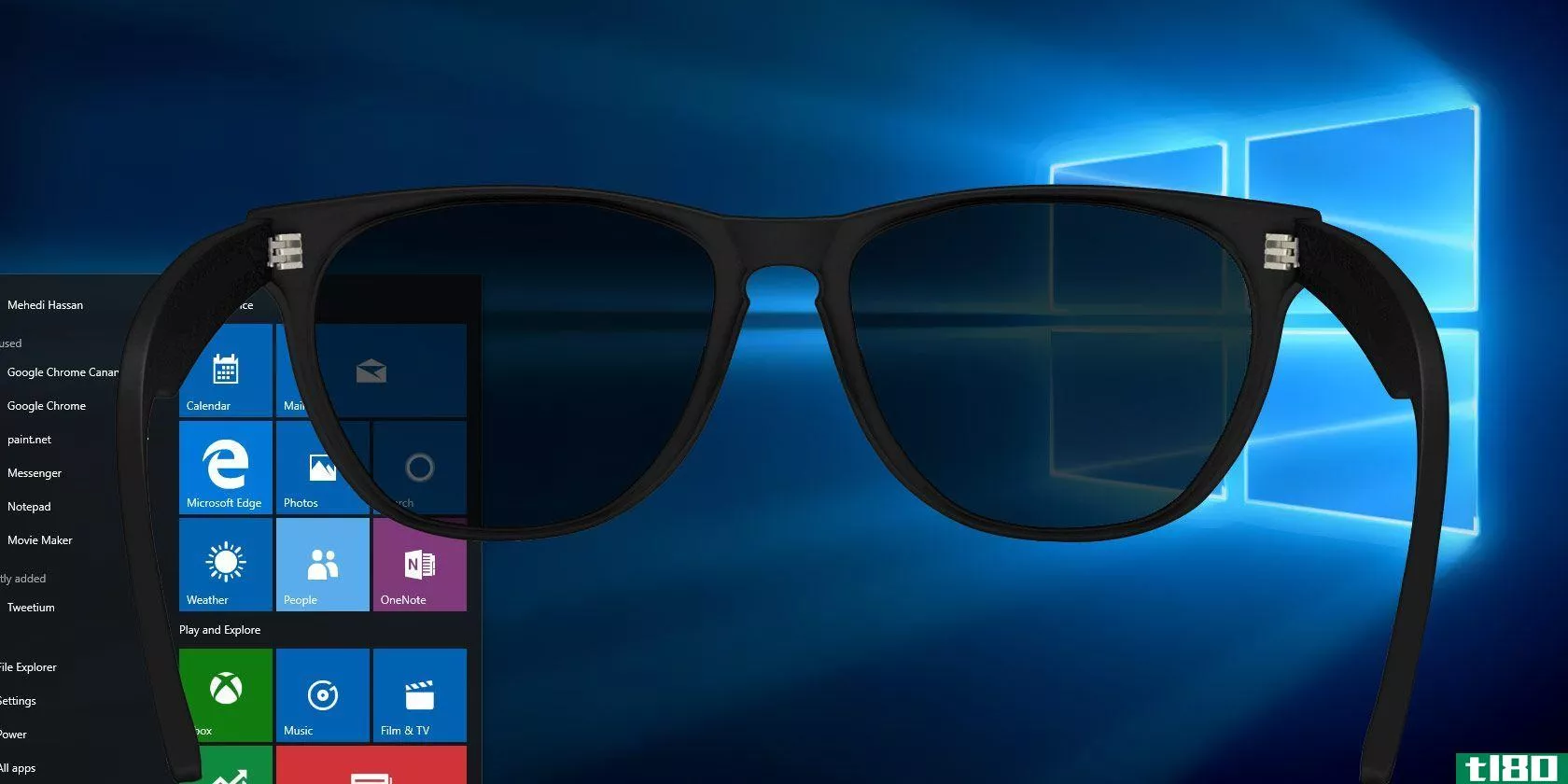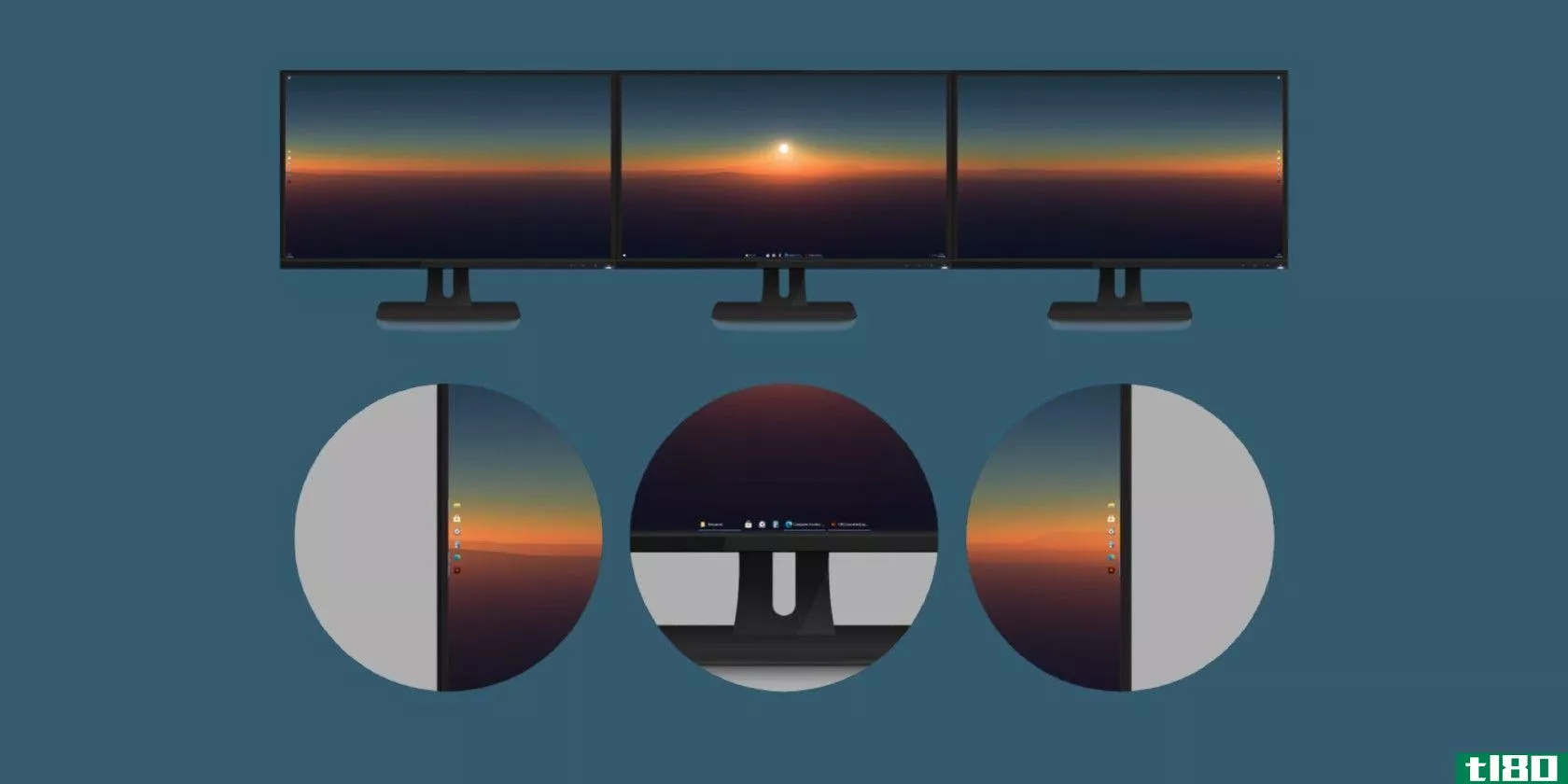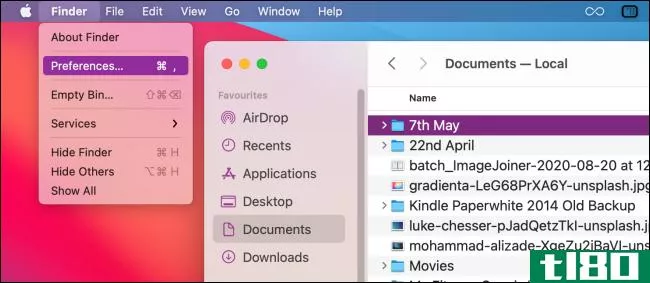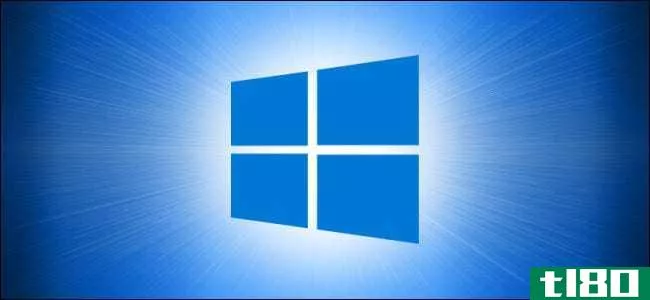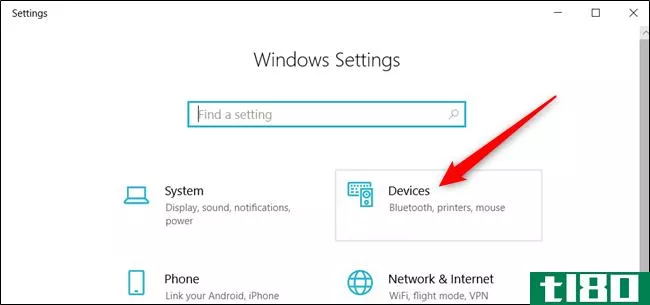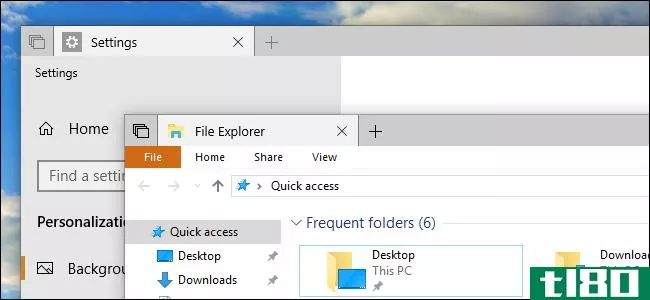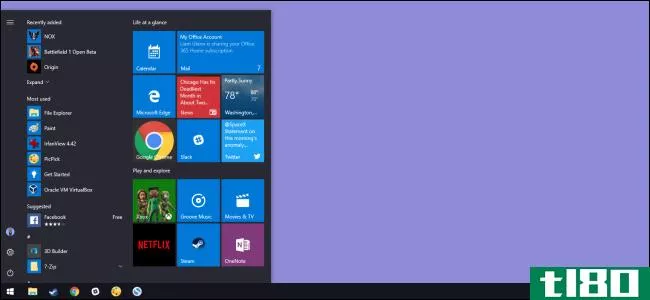如何在使用自定义强调文字颜色时保持Windows10的“开始”菜单和操作中心为黑色
Windows10只提供一个设置来同时更改任务栏、开始菜单和操作中心的颜色,这让你很恼火吗?没有办法改变每种颜色单独,但我们有一个快速注册黑客,将得到你的一部分方法。
相关:如何定制windows10的外观
不管出于什么原因,windows10个性化选项提供了一个单一的选项,可以同时在任务栏、开始菜单和操作中心上使用强调色,而不是让您为每个选项选择一种颜色。您可以将颜色作为一个单独的选项应用于活动窗口的标题栏,并且,通过另一个快速注册黑客,如果您愿意,甚至可以更改非活动窗口的颜色。但是如果你想在“开始”菜单和“操作中心”上保留黑色背景,同时仍然在任务栏和窗口标题栏上使用强调色,那么请继续阅读。
通过编辑注册表使“开始”菜单和操作中心背景保持黑色
要保持“开始”菜单和操作中心背景为黑色,只需调整Windows注册表中的一个设置。但是,在开始编辑之前,请继续设置您的个性化选项。前往“设置”>“个性化设置”>“颜色”。选择一种强调文字颜色并至少打开“在开始、任务栏和操作中心上显示颜色”选项。
完成后,你就可以进入注册中心了。
相关:学习像专业人员一样使用注册表编辑器
标准警告:注册表编辑器是一个强大的工具,误用它会使您的系统不稳定,甚至无法运行。这是一个相当简单的黑客,只要你坚持的指示,你不应该有任何问题。也就是说,如果您以前从未使用过它,请考虑在开始之前阅读有关如何使用注册表编辑器的内容。一定要备份注册表(和你的电脑!)在进行更改之前。
点击“开始”并键入“regedit”打开注册表编辑器。按Enter键打开注册表编辑器并授予它对您的电脑进行更改的权限。
在注册表编辑器中,使用左侧栏导航到以下项:
HKEY_CURRENT_USER\SOFTWARE\Microsoft\Windows\CurrentVersion\Themes\Personalize在右侧,双击ColorPosition值以打开其属性窗口。
在值的属性窗口中,将“值数据”框中的值更改为3,然后单击“确定”
现在可以关闭注册表编辑器。你不需要重新启动你的电脑或任何东西。改变应该是立即的,所以只要打开你的开始菜单或行动中心,以确保背景是黑色的。
在进行此设置后,您需要小心更改个性化选项。你不会破坏任何东西,但你可以重置注册表值,并必须再次更改它。工作原理如下:
- 你可以随时改变你的口音颜色。这样做不会影响注册表设置。
- 您可以打开或关闭“在标题栏上显示颜色”设置,而不影响注册表设置。
- 如果关闭“在开始、任务栏和操作中心上显示颜色”设置,ColorPosition值将设置为0,并且所有三个项目都将为黑色。如果重新启用该选项,ColorPosition值将设置为1,并且所有三个项目都将使用您的强调文字颜色。您必须返回并再次在注册表中将值设置为3,才能将黑色背景恢复到“开始”菜单和操作中心。
当然,这也意味着如果您不喜欢在注册表中所做的设置,您不必返回注册表来重置它。您只需在个性化设置中更改该选项。
下载我们的一键注册黑客
如果你不想自己潜入注册表,我们已经创建了几个注册表黑客你可以使用。“Make Start and Action Center Black”黑客将colorPosition值更改为3。“Restore Start and Action Center Backgrounds”黑客将值设置回1。这两个黑客都包含在下面的ZIP文件中。双击要使用的对象,然后单击提示。当你应用了你想要的黑客,重新启动你的电脑或切换颜色设置之一,以迫使改变。
开始和行动中心背景黑客
相关:如何使自己的Windows注册表黑客
这些黑客实际上只是个人化的子键,剥离到我们在上一节中讨论过的ColorPosition值,然后导出到一个.REG文件。运行任何一个hack都会将该值设置为适当的数字。如果你喜欢摆弄注册表,花点时间学习如何创建自己的注册表是值得的。
- 发表于 2021-04-09 06:08
- 阅读 ( 236 )
- 分类:互联网
你可能感兴趣的文章
用经典shell定制windows10的10种方法
windows10是一个很好的开箱即用的系统,但是有太多的定制可以让它变得更好。 ...
- 发布于 2021-03-13 12:18
- 阅读 ( 272 )
5次调整,使窗口更加丰富多彩
是时候给你的windows10系统上一层新漆了。我们将向您展示如何更改计算机各个方面使用的颜色,从菜单栏和边框,到按钮和阴影。 ...
- 发布于 2021-03-14 12:05
- 阅读 ( 231 )
如何自定义任何颜色在Windows10与一个免费工具
尽管有相反的呼声,windows10还是提供了大量的个性化设置,包括一些调整系统颜色的设置。 ...
- 发布于 2021-03-14 12:19
- 阅读 ( 171 )
喜欢黑色主题吗?7个小贴士让你的windows桌面更黑
一个黑暗的Windows主题是一个很好的开始,以减少眼睛疲劳和增加凉爽因素为您的桌面,但您可以使您的桌面更黑暗。 ...
- 发布于 2021-03-15 07:31
- 阅读 ( 226 )
如何在Windows10中为任务栏和标题栏设置自定义颜色
你可能已经知道这一点了,但是windows10可能会让人非常沮丧。与我们喜欢的所有特性和附加功能混合在一起,windows10也充斥着大量的bug和问题,以及一些我们觉得恼人的限制。 ...
- 发布于 2021-03-15 15:49
- 阅读 ( 168 )
最好的免费Windows7主题你可能想试试
您正在运行Windows桌面。你要做的第一件事就是定制。如何自定义Windows桌面? ...
- 发布于 2021-03-18 07:21
- 阅读 ( 209 )
如何使用taskbarx自定义任务栏
Windows任务栏是操作系统的主要部分。你可以用你最喜欢的应用程序来加载它,以便于访问,或者保持它的干净和清晰,以获得简约的外观。你不能用Windows10任务栏做的一件事就是移动任务栏。至少,您不能将任务栏移到屏幕中...
- 发布于 2021-03-29 17:36
- 阅读 ( 385 )
如何更改mac上的强调文字颜色和突出显示颜色
与Windows不同的是,你没有太多的定制可以让你的Mac软件看起来不同于其他任何人,但是你可以通过改变Mac上的重音和高亮颜色来增加一些个性。这就是方法! 运行macOS Mojave或更高版本的Mac用户可以从八种不同的强调和突出显示...
- 发布于 2021-04-01 08:29
- 阅读 ( 711 )
如何恢复Windows10的黑色任务栏和“开始”菜单
在2019年5月的更新之前,Windows10使用了深色的开始菜单、工具栏、上下文菜单和带有浅色应用程序的操作中心。现在它默认为一个浅色主题,如果你启用深色模式,你所有的应用程序都会变暗。下面是如何让黑暗的操作系统界面...
- 发布于 2021-04-01 09:21
- 阅读 ( 233 )
如何为开始菜单选择自定义颜色
从2020年10月的更新开始,windows10现在默认为一个浅色主题,从任务栏和“开始”菜单中去除强调色。如果您想为“开始”菜单选择自定义颜色,有一种简单的方法可以在“设置”中进行选择。下面是方法。 首先,打开“开始”...
- 发布于 2021-04-01 10:36
- 阅读 ( 212 )